word表格排序需先选中数据区域(不含标题行),点击“布局”选项卡中的“排序”按钮,在弹出的对话框中设置主要关键字、排序方式及次要关键字,若含标题行则勾选“有标题行”,最后点击“确定”。若排序后不满意,可用ctrl+z撤销或手动调整。遇到乱码时,应检查字体兼容性并统一编码格式,如将内容复制到notepad++转换为utf-8编码后再粘贴回word。对日期排序时,需统一日期格式并在排序对话框中将类型设为“日期”,若仍无效可尝试转为文本排序但准确性可能降低。掌握这些步骤能有效提升word表格的数据处理效率。
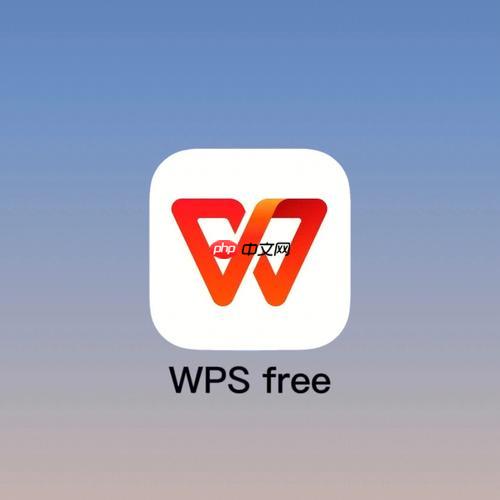
表格排序,说白了,就是让数据按照你想要的顺序排列。Word表格虽然不如Excel专业,但也能满足一些基本的排序需求。关键在于理解Word的排序逻辑,以及掌握正确的操作步骤。

排序方法:
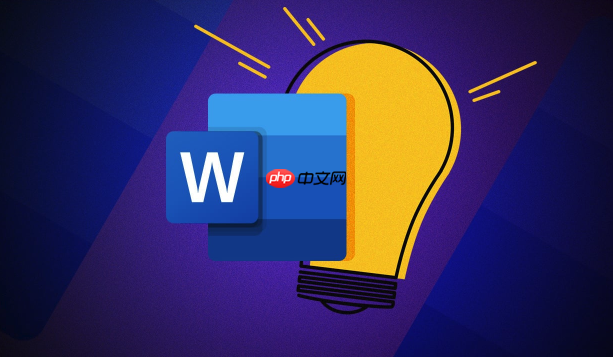
Word表格排序后如何撤销?
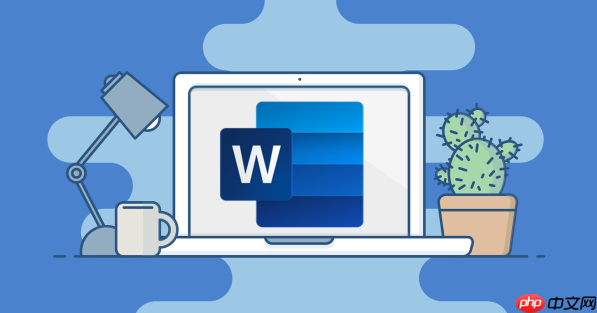
如果排序结果不满意,或者操作失误,最简单的撤销方法是使用快捷键 Ctrl + Z。或者,点击Word界面左上角的“撤销”按钮。当然,如果你已经保存了文档,撤销操作可能无法恢复到排序前的状态,这时只能手动调整数据了。
Word表格排序时出现乱码怎么办?

CRMEB 是基于Thinkphp5基础开发的以会员为中心的电商系统,开源版微信公众号商城和小程序商城数据同步,带积分、优惠券、秒杀、砍价、分销等功能,更是一套方便二次开发的商城框架(后台封装了独有快速创建表单功能,无需写表单页面、快速创建数据搜索和数据列表页、导出表格、系统权限配置控制每一个控制器方法、系统参数配置、数据字典、组合数据等)
 0
0

乱码问题通常是由于字符编码不一致导致的。可以尝试以下方法解决:
如何对Word表格中的日期进行排序?
Word对日期排序的准确性取决于日期格式是否规范。如果日期格式不统一,排序结果可能会不正确。
如果日期仍然无法正确排序,可以尝试将日期转换为文本格式,然后按照文本排序。但是,这种方法可能不如直接按照日期排序准确。
Word表格排序功能虽然简单,但掌握这些技巧可以帮助你更高效地处理表格数据。记住,细心检查和规范操作是避免排序错误的 key。
以上就是Word表格怎么快速排序 Word表格数据排序方法的详细内容,更多请关注php中文网其它相关文章!

每个人都需要一台速度更快、更稳定的 PC。随着时间的推移,垃圾文件、旧注册表数据和不必要的后台进程会占用资源并降低性能。幸运的是,许多工具可以让 Windows 保持平稳运行。

Copyright 2014-2025 https://www.php.cn/ All Rights Reserved | php.cn | 湘ICP备2023035733号